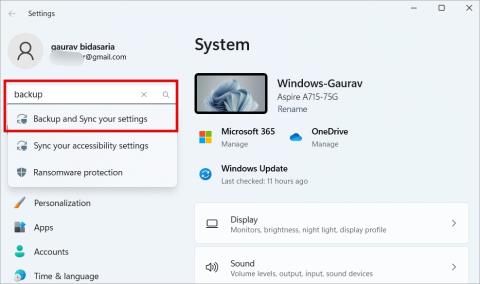Čo sa stane, keď resetujete svoj iPhone a čo robiť
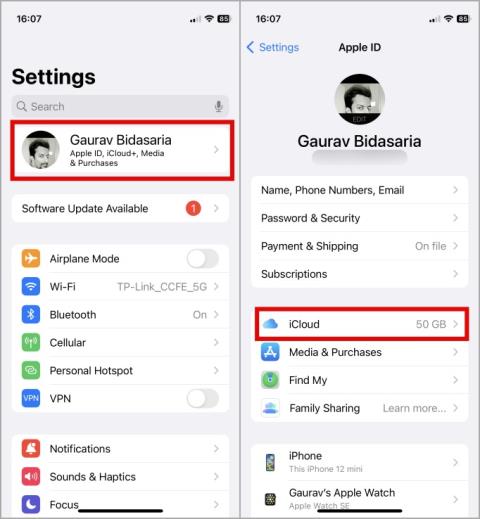
Čo sa stane, keď resetujete svoj iPhone pomocou jednej z piatich dostupných možností resetovania dostupných v ponuke resetovania iPhone.
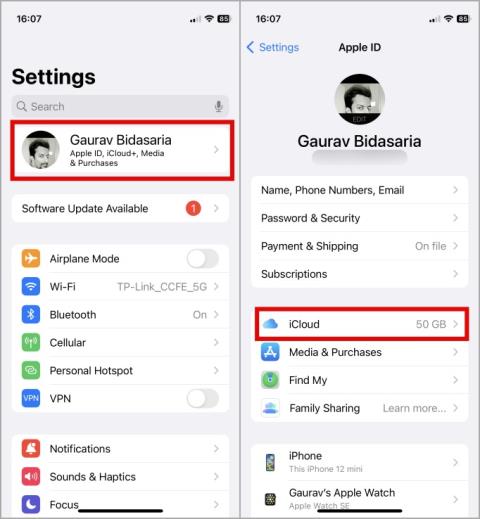
Váš iPhone je dodávaný s množstvom možností resetovania, ktoré vám umožňujú ovládať presne to, čo chcete resetovať. Viete však, čo sa presne stane, keď resetujete svoj iPhone? Málokto to robí. Väčšina ľudí si myslí, že jednoducho stratia dáta a aplikácie, ktoré môžu obnoviť. Ale oveľa viac sa toho deje v pozadí. Resetujeme náš iPhone, aby sme zistili, čo sa stane potom.
Obsah
Pred resetovaním vášho iPhone
Vezmite zálohu . Existujú dva spôsoby, ako zálohovať váš iPhone. Môžete to urobiť pomocou systému Windows cez iTunes alebo macOS pomocou Findera. Tým sa vytvorí lokálna offline záloha.
Odporúčame vytvoriť zálohu v cloude pomocou iCloud spoločnosti Apple. Apple ponúka 5 GB bezplatného úložného priestoru, ale zálohovanie zvyčajne trvá menej ako 1 GB. V prípade mediálnych súborov môžete zvážiť Fotky Google a v prípade súborov sú solídne možnosti OneDrive alebo Disk Google.
Ak chcete urobiť zálohu:
1. Otvorte Nastavenia a prejdite na Vaše meno > iCloud .

2. Vyberte Zálohovanie iCloud a povoľte Zálohovať tento iPhone . Ak chcete, môžete tiež povoliť zálohovanie cez mobilné dáta. Ak chcete zálohovať práve teraz, klepnite na Zálohovať teraz. Odporúčame to však urobiť pri pripojení k sieti Wi-Fi.

Potom si môžete prispôsobiť, čo chcete, aby sa zálohovalo do iCloud predtým, ako resetujete svoj iPhone a zistíte, čo sa stane, keď tak urobíte.
Poznámka 1: Ak máte aplikáciu 2FA, ako je Google Authenticator alebo Authy, nezabudnite najskôr preniesť všetky kódy 2FA do iného smartfónu. Môžete si tiež urobiť zálohu offline alebo uložiť kódy obnovenia.
Poznámka 2: Ak je povolená možnosť Nájsť moju aplikáciu, pred resetovaním iPhone si vyžiada heslo.
Ako resetovať iPhone
Tu je návod, ako resetovať váš iPhone:
1. Otvorte Nastavenia a prejdite na Všeobecné > Preniesť alebo Obnoviť iPhone .

2. Klepnutím na Resetovať v spodnej časti obrazovky zobrazíte ponuku s množstvom možností resetovania.

3. Na potvrdenie resetovania budete musieť zadať prístupový kód. Ak používate možnosť Vymazať všetok obsah a nastavenia , budete potrebovať aj podrobnosti o svojom Apple ID.
To môže byť ohromujúce. Uvíta vás obrazovka s 5 možnosťami resetovania. V závislosti od toho, ktorú možnosť vyberiete, sa na vašom iPhone obnovia niektoré alebo všetky údaje alebo nastavenia.
Tu je to, čo sa stane, keď si na svojom iPhone vyberiete jednu z možností resetovania.
Čo sa stane, keď resetujete svoj iPhone
Keďže v ponuke resetovania je k dispozícii niekoľko možností, pozrieme sa na každú z nich jednotlivo.
Čo sa stane, keď resetujete všetky nastavenia na iPhone
Výberom možnosti Obnoviť všetky nastavenia sa odstránia sieťové nastavenia, nastavenia polohy a súkromia, slovník klávesnice a údaje o kartách Apple Pay. Čo to znamená?
Znamená to, že budete musieť znova zadať heslá Wi-Fi, znova sa pripojiť k zariadeniam Bluetooth a znova zadať údaje karty Apple Pay. Keďže nastavenia polohy a súkromia boli resetované, budete musieť povoliť správne fungovanie aplikácií, ako sú počasie, poznámky, Strava atď., ktoré závisia od vašej polohy.
Obnovia sa aj ďalšie nastavenia, ako je zvuk, displej, čas obrazovky, upozornenia atď. Dotykové ID, ID tváre a prístupový kód budú odstránené. Prídu aj o nastavenia dostupnosti.
Vaše údaje a mediálne súbory nebudú odstránené. Ovplyvňuje iba nastavenia a nie súbory. Tu je zoznam nastavení a čo sa s nimi stane po resetovaní:
Režim v lietadle, dátový roaming, osobný hotspot, VPN a lokalizačné služby pre všetky aplikácie budú vypnuté.
Zapnú sa možnosti Wi-Fi, Bluetooth, Obnovenie aplikácie na pozadí a Požiadať o pripojenie k sieti.
Čo sa stane, keď obnovíte nastavenia siete na iPhone
Výberom možnosti Obnoviť nastavenia siete odstránite z vášho iPhone všetky siete Wi-Fi a zariadenia Bluetooth. Takže sa budete musieť znova pripojiť ku všetkým a áno, budete musieť znova zadať heslo a dať potrebné povolenia znova.
Názov zariadenia sa zmení späť na iPhone v časti Nastavenia > Všeobecné > Informácie > Názov . Toto je rovnaký názov, ktorý sa zobrazí pri pripojení cez Bluetooth alebo pri prenose súborov cez AirDrop .

Pri prehliadaní webu cez Safari ste možno manuálne pridali „dôveryhodné certifikáty“ pre rôzne webové stránky. Opäť sa zmenia na „nedôveryhodné certifikáty“. Keď znova navštívite danú lokalitu, mali by ste vidieť kontextové okno.
Roaming cez mobilné dáta bude vypnutý, čo je predvolené nastavenie, keď si kúpite nový iPhone. Mobilný dátový roaming môžete znova povoliť v časti Nastavenia > Mobilné > Možnosti mobilných dát a povoliť dátový roaming tu.

Nastavenia VPN budú tiež odstránené, pokiaľ neboli uložené pomocou profilu správy mobilného zariadenia alebo konfiguračného profilu. To bude závisieť od aplikácie VPN, ktorú ste nainštalovali a používali.
Čo sa stane, keď resetujete slovník klávesnice na iPhone
To je jednoduché. Vaša klávesnica pre iPhone alebo akákoľvek aplikácia pre klávesnicu tretej strany, ktorú používate, sa naučí bežné slová a frázy, ktoré denne používate. Keď odmietnete navrhované slová, uloží si niektoré slová do svojho slovníka. Tieto pridané slová sa vymažú, keď obnovíte nastavenia slovníka.
Ak však používate aplikáciu tretej strany, ako je Gboard alebo SwiftKey, nemusíte sa obávať, pretože synchronizujú svoje údaje do cloudu. Existujú aj iné a lepšie spôsoby, ako odstrániť naučené slová zo slovníka klávesnice . Prepojený článok je pre Android, ale keďže Gboard a SwiftKey fungujú rovnako aj na iPhone, môžete postupovať podľa rovnakých krokov.
Čo sa stane, keď obnovíte rozloženie domovskej obrazovky na iPhone
Obnovením rozloženia domovskej obrazovky sa všetky predinštalované aplikácie vrátia na pôvodné miesto. Niektoré z nich ste mohli napríklad umiestniť do priečinka, aby ste ušetrili miesto. Žiadna z vašich aplikácií však nebude odinštalovaná.
Čo sa stane, keď resetujete polohu a súkromie na iPhone
Nastavenia polohy a súkromia vášho iPhone sa obnovia na predvolené nastavenia. Rôzne aplikácie ako Instagram, Facebook, Telegram atď. si postupom času pýtajú polohu, úložisko zariadenia a ďalšie povolenia.
Na správne fungovanie potrebujú prístup k ďalším službám, ako je GPS, Wi-Fi a aplikáciám, ako je Fotoaparát, Telefónny zoznam atď. Všetky sa vynulujú a pri prvom otvorení týchto aplikácií budete požiadaní o udelenie týchto povolení.
Čo sa stane, keď vymažete všetok obsah a nastavenia
Týmto sa v podstate obnoví továrenské nastavenie vášho iPhone do stavu, v akom bol, keď ste ho prvýkrát kúpili. To znamená, že všetky manuálne nainštalované aplikácie budú odinštalované, všetky súbory a údaje uložené lokálne budú odstránené, všetky nastavenia budú obnovené na predvolené hodnoty, siete a zariadenia budú odstránené a zabudnuté atď. Vaše súbory v cloude, ako je Disk, iCloud, zostanú nedotknuté.
Túto možnosť použite, keď chcete svoj iPhone predať alebo vymeniť, alebo keď riešite nejakú veľkú chybu. Napríklad iPhone nefunguje alebo je nepoužiteľný.
Čo bude ďalej
Apple ponúka množstvo rôznych možností resetovania a v závislosti od toho, čo sa snažíte opraviť alebo dosiahnuť, môžete použiť jednu. Uistite sa však, že rozumiete tomu, čo sa presne stane s vašimi nastaveniami a údajmi, keď resetujete svoj iPhone. Pochopenie dôsledkov svojich činov vám pomôže prijímať lepšie rozhodnutia.
Chcete používať režimy zaostrovania v závislosti od toho, aká je denná doba alebo kde sa nachádzate? Tu je postup, ako nastaviť a zmeniť režimy zaostrenia na uzamknutej obrazovke iPhone .
Čo sa stane, keď resetujete svoj iPhone pomocou jednej z piatich dostupných možností resetovania dostupných v ponuke resetovania iPhone.
Podrobný sprievodca, ako môžete zálohovať Windows 11 do cloudu pred rýchlym preinštalovaním počítača v priebehu niekoľkých minút.
Chcete prejsť na nové hodinky alebo zmeniť svoj prepojený telefón, takto môžete zálohovať svoje údaje, resetovať hodinky a tiež obnoviť údaje do hodiniek.
Rozhovor Google nemá možnosť exportovať rozhovory alebo správy, ale tieto techniky môžete použiť na jednoduchý export rozhovoru zo služby Google Chat.
Rýchly sprievodca, ako nastaviť a používať starší kontakt na Facebooku, takže keď zomriete, vami vybraný kontakt môže spravovať alebo zatvoriť váš účet FB.
Je váš iPhone zaseknutý v tmavom režime? Tu je to, čo môžete urobiť, aby sa váš iPhone prepol späť do svetelného režimu.
Niektoré z najlepších aplikácií morzeovky pre iPhone a iPad na učenie, kódovanie, dekódovanie a dokonca hranie hier na základe štandardných postupov morzeovky.
Chcete chrániť svoje textové správy pred neoprávneným prístupom? Takto môžete uzamknúť aplikáciu správ na vašom iPhone bez útek z väzenia.
Ako sťahovať a používať Apple Mapy offline na iPhone
Hľadáte sprievodcu, ktorý vysvetľuje význam nástrojov na označovanie iPhone? Prečítajte si príspevok a dozviete sa o rôznych tipoch na používanie editora značiek na iPhone.
Zdá sa vám fotoaparát vášho iPhone rozmazaný? Pomocou týchto tipov na riešenie problémov okamžite vyriešite základný problém.
Zistite, ako sa zásobník miniaplikácií a inteligentný zásobník líšia a ako okamžite pridať, odstrániť a upraviť zásobníky miniaplikácií na vašom iPhone. Uľahčuje pohyb.
Tu je to, čo znamená žiadny servisný text alebo ikona na iPhone, ako opraviť žiadnu službu a získať späť signál operátora a čo môžete a nemôžete robiť.
Tu je návod, ako nastaviť a používať tlačidlo Action na novom iPhone 15. Existuje množstvo funkcií, ktorým ho môžete natívne priradiť.
Máte problémy s kontaktným plagátom na vašom iPhone? Pozrite si hlavné spôsoby, ako opraviť nefunkčný plagát kontaktu na iPhone.